Руководство пользователя
Пульт управления
POWER — включение/выключение проигрывания.
A (Red), B (Green), C (Yellow), D (Blue) — управление различными функциями проигрывателя.
PLAY/PAUSE (>||), STOP, PREV (<<|), NEXT (>>|), REW (<<), FWD (>>), REC, MUTE,
AUDIO,
SUBTITLE, ZOOM, MODE, SEARCH, SETUP — управление воспроизведением и некоторыми другими функциями проигрывателя.
Arrows ◄ ► ▲▼, ENTER, RET., TOP MENU, POP UP MENU, INFO — основные кнопки для управления проигрывателем (перемещение по пунктам на экране,
открытие / использование выбранного элемента,
возврат, переход в главное меню, «показать / скрыть» всплывающее меню с действиями для выбранного элемента или текущего состояния проигрывателя,
отображение / скрытие информации о выбранном элементе или текущем состоянии плеера, управление некоторыми другими функциями проигрывателя).
V+/V- (volume up / volume down) — регулирование громкости.
P+/P- (page up / page down) — прокручивание вверх/вниз списков; управление другими функциями плеера.
0–9 — ввод текста/чисел, управление некоторыми другими функциями проигрывателя.
CLEAR — удаление последнего символа или текущего элемента, управление другими функциями проигрывателя.
SELECT — переключение режима ввода текста, добавление элемента в список выбора, управление некоторыми другими функциями проигрывателя.
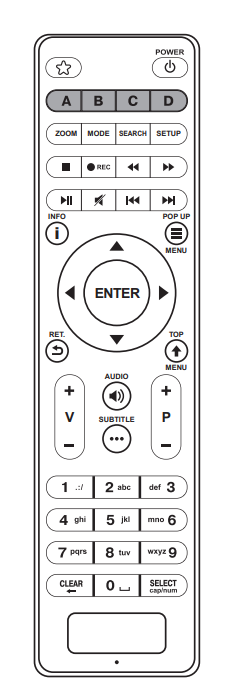
Установка
Вы можете установить плеер на горизонтальную поверхность. При установке в скрытом месте, например, в закрытом шкафу или за телевизором, вы можете использовать кабель ИК-удлинителя, чтобы инфракрасный сигнал от пульта дистанционного управления доходил до плеера.
Убедитесь, что вокруг проигрывателя достаточно места для правильного охлаждения. Пространство с каждой стороны должно быть не менее 10 см. При установке проигрывателя в закрытый шкаф, пожалуйста, обеспечьте надлежащий поток воздуха и охлаждение внутри.
Начало Работы
Убедитесь, что в пульт управления установлены батарейки. Подключите плеер к телевизору и другому аудио / видеооборудованию соответствующим образом. Используйте HDMI-соединение для получения наилучшего качества видео и аудио. Перед подключением убедитесь, что вы выключили плеер и все соответствующее оборудование A / В. Убедитесь, что телевизор и другое аудио / видео оборудование настроены на использование нужных входов. Подключите кабель питания к плееру и включите плеер, используя выключатель питания на задней панели проигрывателя.
Проигрыватель выполнит начальную процедуру загрузки, которая может занять до 1 минуты. Во время процедуры загрузки на экране телевизора отображается логотип загрузки.
1. Если вы не видите логотип загрузки на экране телевизора при включении проигрывателя, это может означать некоторые проблемы с соединением между проигрывателем и телевизором или что выбран неправильный видеовход в телевизоре или аудио / видео приемнике / выключателе. В этом случае повторите проверку кабелей и настроек телевизора или приемника / переключателя A / B или попробуйте использовать разные кабели или другой способ подключения проигрывателя к телевизору.
2. Если вы видите логотип загрузки на экране телевизора при включении проигрывателя, но затем изображение исчезает, а другое изображение не появляется в течение как минимум 10 секунд, это может означать неверную настройку режима видеовыхода. В этом случае нажмите кнопку «MODE» на пульте управления, а затем нажмите «1», «2», «3», «4» или «5», чтобы переключить режим видео выхода (см. Быстрая настройка режима видеовыхода для получения дополнительной информации).
Наконец, вы должны увидеть мастер начальной настройки, который позволит вам выполнить начальную настройку проигрывателя.
После этого вы увидите главный экран меню проигрывателя. На главном экране отображаются пункты меню, которые позволяют использовать различные функции проигрывателя. При необходимости настройте параметры проигрывателя, используя меню «Настройка».
Быстрая настройка режима видеовыхода
Кнопка «MODE» пульта управления позволяет быстро установить режим видеовыхода без входа в меню настройки проигрывателя. Этот способ конфигурирования видеовыхода может потребоваться, если вы не видите изображения на экране после подключения проигрывателя к телевизору.
Нажмите кнопку «MODE» пульта, а затем «1», «2», «3», «4» или «5», чтобы переключиться на один из следующих режимов видеовыхода соответственно:
1. PAL
2. NTSC
3. HDMI, 480i, 60 Гц
4. HDMI, 720p, 60 Гц
5. HDMI, 1080i, 60 Гц
После того, как вы увидите изображение на экране телевизора, нажмите кнопку «ENTER», а затем перейдите в меню настройки проигрывателя, чтобы выполнить более точную настройку режима вывода видео в случае необходимости.
ПРИМЕЧАНИЕ. Процедура быстрой настройки режима вывода видео не может использоваться во время воспроизведения и в некоторых других случаях. Чтобы эта функция могла быть использована, выключите плеер, затем включите и подождите около 1 минуты, чтобы завершить загрузку проигрывателя. После этого нажмите кнопку «STOP», чтобы остановить воспроизведение, затем «MODE».
Использование TV/Video Приложений
Чтобы использовать приложения TV / Video, перейдите в разделы «TV» или «Video» или «Dune Store» (или другие аналогичные разделы) меню проигрывателя и проверьте наличие доступных приложений.
Наличие таких разделов меню и доступности приложений может зависеть от конкретного региона и конкретной версии прошивки.
Подключение USB Устройств
Чтобы подключить USB-устройство, перейдите в раздел «Источники» в меню проигрывателя и подключите USB-устройство к USB-порту проигрывателя. Плеер распознает устройство и отобразит на главном экране соответствующий элемент .
При подключении USB-накопителя, требующего значительной мощности (например, USB-HDD), используйте внешний источник питания для USB-накопителя. Питание, обеспечиваемое USB-портами проигрывателя, может оказаться недостаточным для правильного функционирования.
Не отсоединяйте и не выключайте USB-накопитель, когда выполняется какая-либо операция записи.
Форматирование HDD
Чтобы отформатировать жесткий диск, подключенный к плееру, выберите элемент HDD в разделе «Источники» в меню проигрывателя, нажмите кнопку «INFO» и выберите «Format Disk» (для форматирования всего диска) или «Format Partition» (отформатируйте уже существующий раздел диска). Затем выберите тип файловой системы: если вы хотите использовать жесткий диск только с проигрывателем, хорошим выбором будет «EXT3»; если вы хотите подключить жесткий диск к ПК с ОС Windows выберите «NTFS». Чтобы отформатировать не форматированный жесткий диск, просто нажмите кнопку пульта «ENTER» на элементе HDD.
ПРИМЕЧАНИЕ. Чтобы использовать диски, отформатированные проигрывателем в файловой системе EXT2 или EXT3 на ПК с ОС Windows, может потребоваться установить дополнительное программное обеспечение, например, «EXT2FSD» (http://www.ext2fsd.com /)
Включение и выключение проигрывателя
Чтобы включить плеер и полностью отключить его, используйте выключатель питания на задней панели проигрывателя.
Чтобы перевести плеер в режим ожидания, нажмите кнопку «POWER». Чтобы выйти из режима ожидания, нажмите эту кнопку еще раз. В зависимости от настроек проигрывателя (см. Меню настройки проигрывателя) можно использовать режим «аппаратного ожидания» или «программного ожидания».
В режиме «аппаратного ожидания» происходит почти полное отключение питания, и плеер почти не потребляет энергию. В режиме ожидания программного обеспечения плеер не воспроизводит сигнал на видеовыходе, но все еще функционирует.
Выход из режима ожидания программного обеспечения занимает всего несколько секунд. Когда плеер находится в режиме ожидания «программного обеспечения», он по-прежнему потребляет мощность. Не рекомендуется держать плеер в режиме ожидания программного обеспечения долгое время.
ПРИМЕЧАНИЕ. После полного выключения плеера или переключения проигрывателя в режим «аппаратного ожидания» рекомендуется подождать около 1 минуты, прежде чем включать его снова.
Функция Точки Доступа Wi-Fi
Плеер может работать как точка доступа Wi-Fi или маршрутизатор Wi-Fi. То есть плеер может подключаться к Интернету через Ethernet и создавать свою собственную сеть Wi-Fi, которая может использоваться различными устройствами (такими как мобильные телефоны, планшеты, ноутбуки и т. д.) для связи с проигрывателем и друг с другом и для доступа к Интернету. Чтобы использовать это, включите функцию «точка доступа Wi-Fi» в меню «Настройка / Сеть».
Ограничения
Совместимость проигрывателя с конкретным оборудованием (аудио / видео оборудование, сетевое оборудование, дисководы и т. д.) может зависеть от различных факторов (конкретной аппаратной модели, особенностей установки и использования оборудования, конфигурации проигрывателя и оборудования и т. д.).
Если проигрыватель не работает правильно с определенным оборудованием, попробуйте настроить конфигурацию проигрывателя или аппаратного обеспечения, попробуйте использовать оборудование по-другому или попробуйте использовать другое оборудование. Совместимость проигрывателя с определенным медиаконтентом (файлы, диски и т. д.) может зависеть от различных факторов (особенности кодирования медиаконтента, особенности конфигурации проигрывателя и т. д.).
Если проигрыватель не воспроизводит определенный мультимедийный контент, попробуйте настроить конфигурацию проигрывателя или попробуйте использовать медиаконтент, закодированный другим способом.